Connetti/controlla i computer tramite rete con KontrolPack

Controlla facilmente i computer della tua rete con KontrolPack. Collega e gestisci computer con sistemi operativi diversi senza sforzo.
Monster Hunter: World è un gioco di ruolo d'azione sviluppato e pubblicato da Capcom. È la quinta voce della serie. È stato rilasciato nel 2018 su PS4, Xbox One e PC. Tuttavia, al momento non ci sono piani per una versione ufficiale di Linux.

In questa guida, ti mostreremo come far funzionare Monster Hunter: World su Linux.
Far funzionare Monster Hunter: World
Monster Hunter: World funziona solo su Linux con l'aiuto di Steam Play, una funzionalità fornita con la versione Linux di Steam. Per questo motivo, dobbiamo dimostrare come installare l'app Steam per Linux.
Installa Steam
Per avviare l'installazione di Steam per Linux, apri una finestra di terminale premendo Ctrl + Alt + T o cercando "Terminale" nel menu della tua app. Una volta aperta la finestra del terminale, segui le istruzioni di installazione di Steam descritte di seguito che corrispondono al sistema operativo Linux che utilizzi attualmente.
Ubuntu
Su Ubuntu, il modo più semplice per installare l'app Steam è con lo strumento di gestione dei pacchetti Apt . Usando il comando seguente, installa Steam.
sudo apt install steam
Debian
In Debian, il modo più veloce per far funzionare l'ultima versione di Steam è scaricare il pacchetto DEB direttamente da Valve, su Internet. Questo perché la versione di Steam fornita nei repository Debian Linux è noiosa da installare.
Per scaricare il pacchetto DEB di Steam via Internet, usa il seguente comando wget in basso.
wget https://steamcdn-a.akamaihd.net/client/installer/steam.deb
Al termine del processo di download, avrai salvato il pacchetto Steam DEB sul tuo PC Debian Linux. Ora devi installarlo. Per installarlo, usa il seguente comando dpkg in una finestra di terminale.
sudo dpkg -i steam.deb
Dopo l'installazione di Steam in Debian, utilizzare il comando apt install -f per correggere eventuali problemi di dipendenza che potrebbero sorgere.
sudo apt install -f
Arch Linux
Su Arch Linux, è possibile installare l'ultima versione dell'app Steam utilizzando il comando Pacman in una finestra di terminale.
sudo pacman -S steam
Fedora/OpenSUSE
Sia su Fedora che su OpenSUSE Linux è possibile installare Steam. Tuttavia, le istruzioni native per configurare l'app su questi sistemi operativi sono noiose e non adatte agli utenti principianti. Invece, ti consigliamo vivamente di seguire le istruzioni di Flatpak.
Flatpak
Per installare Steam su Linux come Flatpak, devi iniziare installando il runtime Flatpak. Per configurare il runtime di Flatpak, segui la nostra guida approfondita su come configurare Flatpak .
Una volta configurato il runtime Flatpak sul tuo PC Linux, il passaggio successivo è configurare l'app store Flathub. Per farlo, esegui il seguente comando flatpak remote-add in una finestra di terminale.
flatpak remote-add --if-not-exists flathub https://flathub.org/repo/flathub.flatpakrepo
Con l'app store Flathub configurato, installa Steam sul tuo PC Linux come Flatpak eseguendo il seguente comando di installazione flatpak .
flatpak installa flathub com.valvesoftware.Steam
Installa Monster Hunter: World su Linux
Ora che Steam è installato sul tuo PC Linux, avvia l'app e accedi utilizzando le credenziali del tuo account utente. Quindi, segui le istruzioni passo passo di seguito per imparare come installare Monster Hunter: World.
Passaggio 1: una volta aperto Steam, trova il menu "Steam" e fai clic su di esso con il mouse. Dopo aver fatto clic sul menu "Steam", trova l'opzione "Impostazioni" e fai clic su di essa per aprire l'area Impostazioni di Steam.
All'interno delle impostazioni di Steam, individua l'area Steam Play. Dopo aver effettuato l'accesso all'area di Steam Play, selezioni due caselle per abilitare la funzione Steam Play. Queste caselle sono "Abilita Steam Play per i titoli supportati" e "Abilita Steam Play per tutti gli altri titoli".
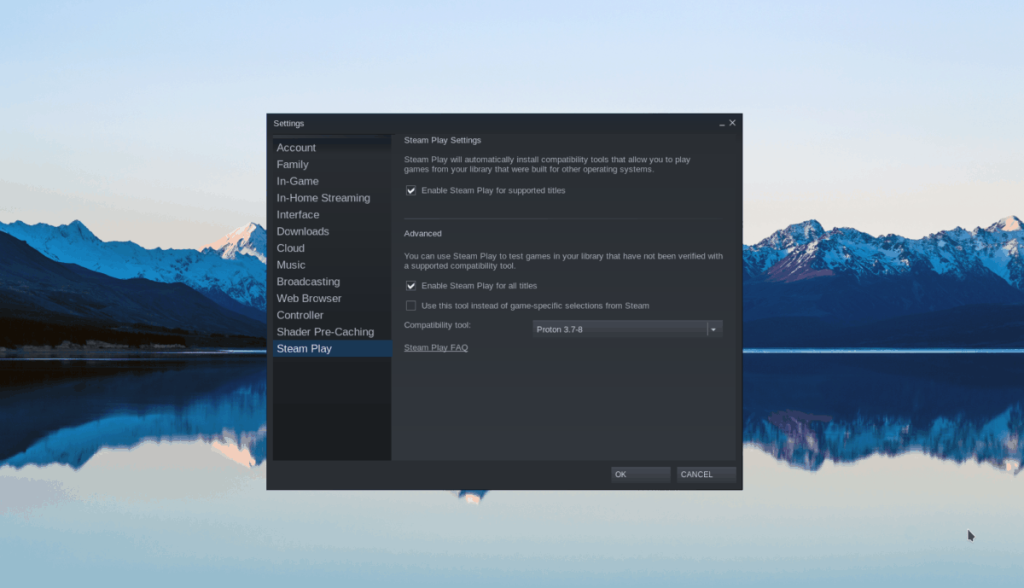
Dopo aver selezionato le due caselle, selezionare il pulsante “OK” per chiudere la finestra delle impostazioni. Steam si riavvierà dopo aver fatto clic sul pulsante "OK".
Passaggio 2: individua il pulsante "STORE" nella parte superiore dell'app Steam e fai clic su di esso con il mouse. Quindi, individua la casella "Cerca" e fai clic su di essa con il mouse.
Digita "Monster Hunter: World" nella casella di testo. Quindi, premere il tasto Invio per visualizzare i risultati della ricerca.
Passaggio 3: guarda i risultati della ricerca per "Monster Hunter: World" e fai clic su di esso con il mouse per accedere alla pagina di Monster Hunter: World Steam Storefront.
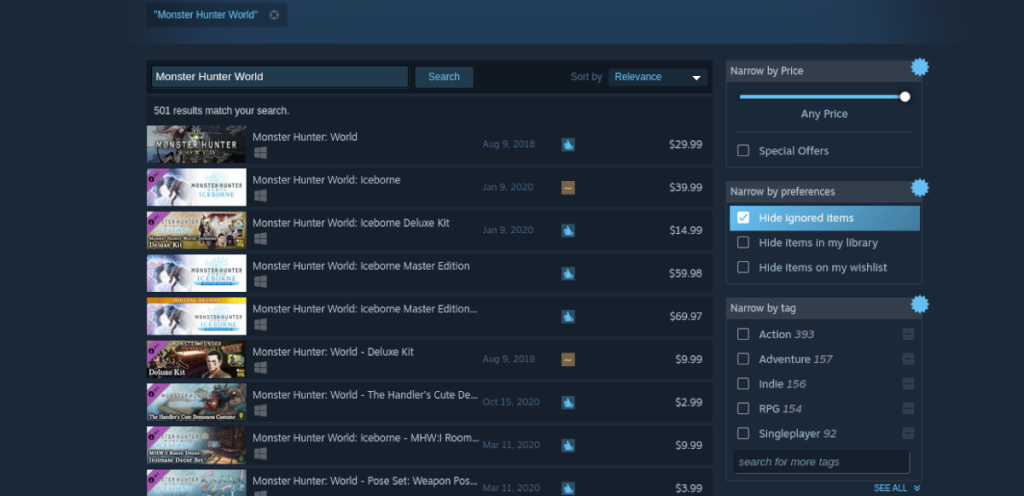
Nella pagina Steam Storefront, cerca il pulsante verde "Aggiungi al carrello" e fai clic su di esso con il mouse. Dopo aver fatto clic sul pulsante "Aggiungi al carrello", trova il pulsante "LIBRERIA" e fai clic su di esso per accedere alla tua libreria di Steam.
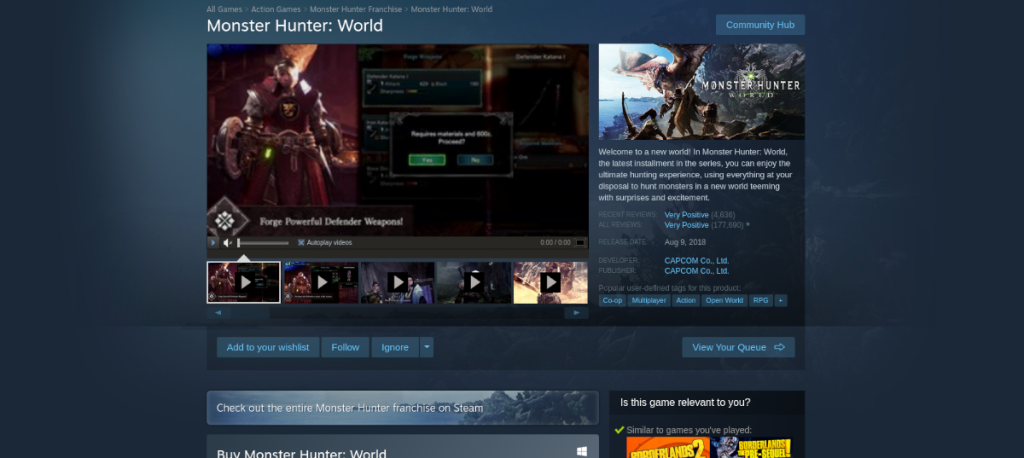
Passaggio 4: nell'area della libreria di Steam, cerca "Monster Hunter: World" nella libreria. Successivamente, selezionalo con il mouse. Quindi, fai clic sul pulsante blu "INSTALLA" per scaricare e installare il gioco.
Passaggio 5: una volta scaricato il gioco Monster Hunter: World, il pulsante blu "INSTALLA" si trasformerà in un pulsante verde "GIOCA". Seleziona questo pulsante per avviare il gioco. Divertiti!

Controlla facilmente i computer della tua rete con KontrolPack. Collega e gestisci computer con sistemi operativi diversi senza sforzo.
Vuoi eseguire automaticamente alcune attività ripetute? Invece di dover cliccare manualmente più volte su un pulsante, non sarebbe meglio se un'applicazione...
iDownloade è uno strumento multipiattaforma che consente agli utenti di scaricare contenuti senza DRM dal servizio iPlayer della BBC. Può scaricare video in formato .mov.
Abbiamo trattato le funzionalità di Outlook 2010 in modo molto dettagliato, ma poiché non verrà rilasciato prima di giugno 2010, è tempo di dare un'occhiata a Thunderbird 3.
Ogni tanto tutti abbiamo bisogno di una pausa, se cercate un gioco interessante, provate Flight Gear. È un gioco open source multipiattaforma gratuito.
MP3 Diags è lo strumento definitivo per risolvere i problemi nella tua collezione audio musicale. Può taggare correttamente i tuoi file mp3, aggiungere copertine di album mancanti e correggere VBR.
Proprio come Google Wave, Google Voice ha generato un certo fermento in tutto il mondo. Google mira a cambiare il nostro modo di comunicare e poiché sta diventando
Esistono molti strumenti che consentono agli utenti di Flickr di scaricare le proprie foto in alta qualità, ma esiste un modo per scaricare i Preferiti di Flickr? Di recente siamo arrivati
Cos'è il campionamento? Secondo Wikipedia, "È l'atto di prendere una porzione, o campione, di una registrazione sonora e riutilizzarla come strumento o
Google Sites è un servizio di Google che consente agli utenti di ospitare un sito web sul server di Google. Ma c'è un problema: non è integrata alcuna opzione per il backup.



![Scarica FlightGear Flight Simulator gratuitamente [Divertiti] Scarica FlightGear Flight Simulator gratuitamente [Divertiti]](https://tips.webtech360.com/resources8/r252/image-7634-0829093738400.jpg)




